
【LINE】トークに表示される広告は削除できる?非表示にするには
Contents[OPEN]
広告を非表示にする方法
トークリストに表示される広告には、以下の2種類があります。
- スポンサー広告(企業が商品やサービスを宣伝するための広告)
- おすすめの記事の広告(記事を宣伝するための広告)
広告を非表示にするときに表示のされる項目がそれぞれ異なるので、「スポンサー広告の場合」「おすすめの記事の場合」に分けて解説します。
スポンサー広告の場合
スポンサー広告の右下にある設定アイコンをタップすると、以下の項目が表示されます。
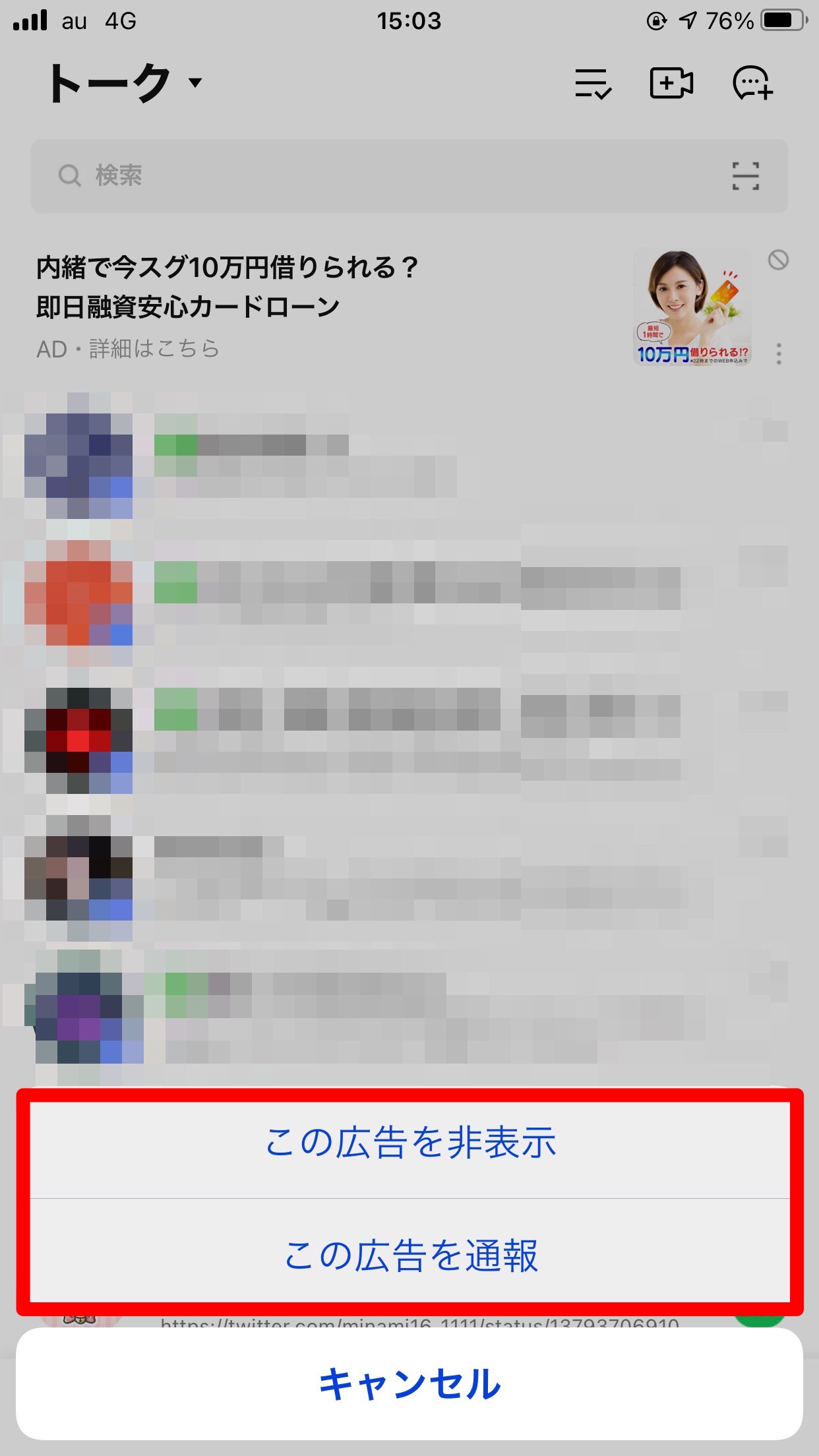
- この広告を非表示(表示されている広告を今後表示しないようにする)
- この広告を通報(不快な広告をすべて表示しないようにする)
「この広告を非表示」を選択した場合は、以下の5つの項目が表示されます。
- 内容に興味がなくなりました
- 不適切な内容です
- 無関係な内容です
- 表示される頻度が高いです
- その他
これらの中から選択して報告することで、以後同じ広告が表示されなくなります。
不快だと感じる場合は、「この広告を通報」を選択してください。
おすすめ記事の場合
おすすめ記事の右下にある設定アイコンをタップすると、以下の項目が表示されます。
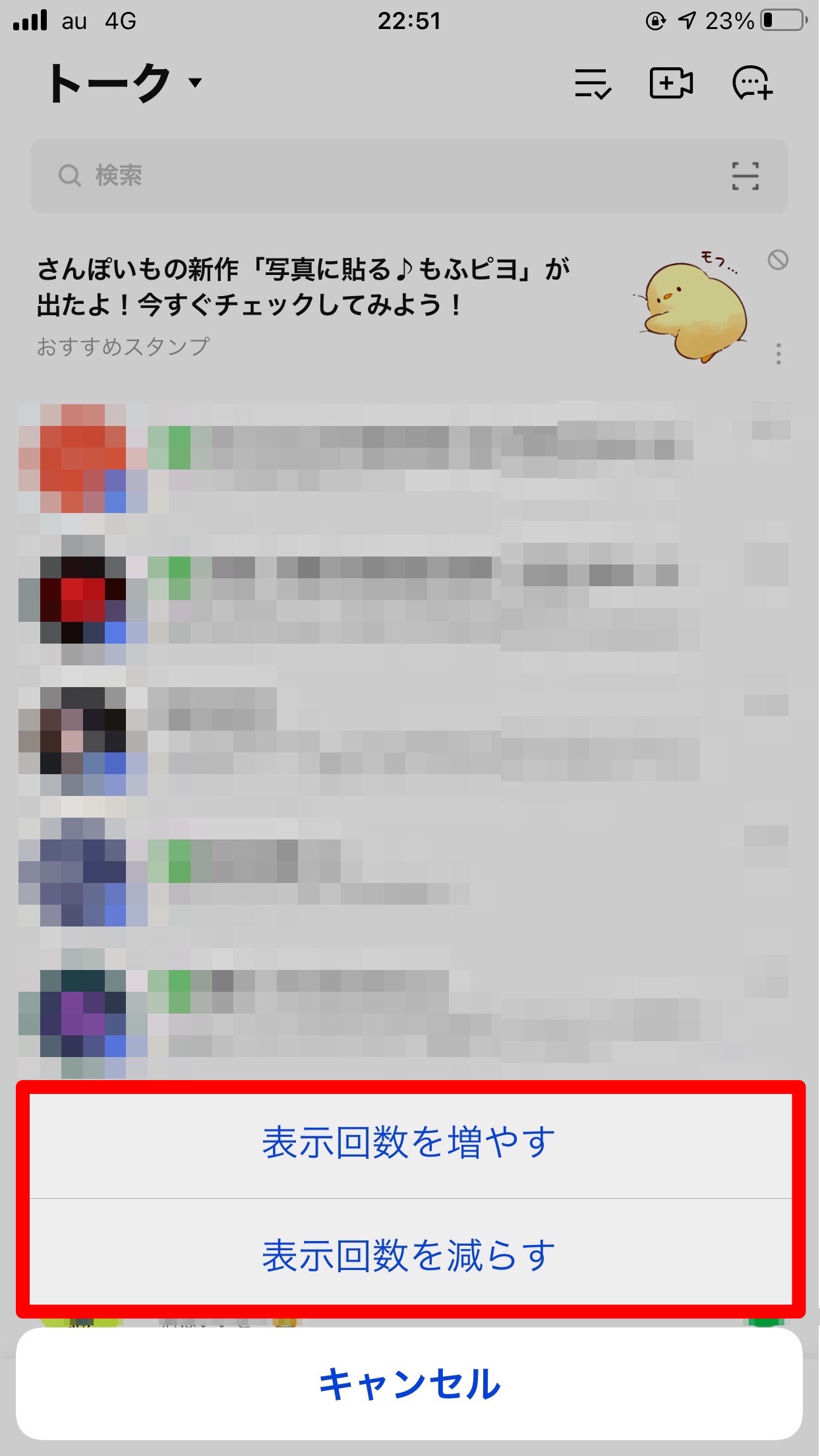
- 表示回数を増やす(同じような広告が表示されるようになる)
- 表示回数を減らす(同じような広告が表示されなくなる)
「表示回数を減らす」を選択することで、ほかの記事よりも表示される頻度を減らせます。
情報コンテンツは非表示にできる?
以前は、トークリストに表示されるコンテンツ(おすすめ記事/星占い/天気など)を個別で非表示にする設定がありました。
しかし、現在は(2021年4月時点)設定画面から項目がなくなっているので、設定することができません。
【LINE】行動履歴をもとにした広告の配信を停止できる!
広告を非表示にしても、時間が経つと何度も表示されてしまいます。
行動履歴をもとに広告が表示されているので、ついつい押してしまうこともあるのではないでしょうか。
ここでは、行動履歴を非公開にする方法を紹介します。
- 行動履歴を非公開にして広告の配信を停止することが可能
- Cookieを利用した追跡型広告の受信を拒否する方法
- LINE内識別子を利用した追跡型広告の受信を拒否する方法
それでは詳しく見ていきましょう。
行動履歴を非公開に設定することが可能
トークに表示される広告は、ユーザーの基本情報(年齢、性別、住所など)や行動履歴(追加した公式アカウント、ダウンロードしたスタンプなど)の情報をもとに、ユーザーが興味のありそうな広告を自動的に表示させています。
なので、ユーザーの中にはついつい広告を押してしまい、その流れで「商品を購入してしまった」という人も少なくありません。
なるべくそういったリスクは防ぎたいところですが、どうすればいいのか。
実は、LINEには、行動履歴を公開しないように設定する方法が2つあります。
- Cookieを利用した追跡型広告の受信を拒否する
- LINE内識別子を利用した追跡型広告の受信を拒否する
それぞれ解説していきます。
Cookieを利用した追跡型広告の受信を拒否する方法
Cookieとは、ユーザーがウェブサイトにアクセスした情報をスマホやPCの中に一時的の保存する機能のことです。
保存されるデータの中には、サイトを訪れた日時や、訪問回数などの情報があります。
これらのデータをLINEに公開することで、興味のある広告が自動的に表示される仕組みとなっているのです。
Cookieを無効にしたい場合は、以下の手順を参考にしてください。
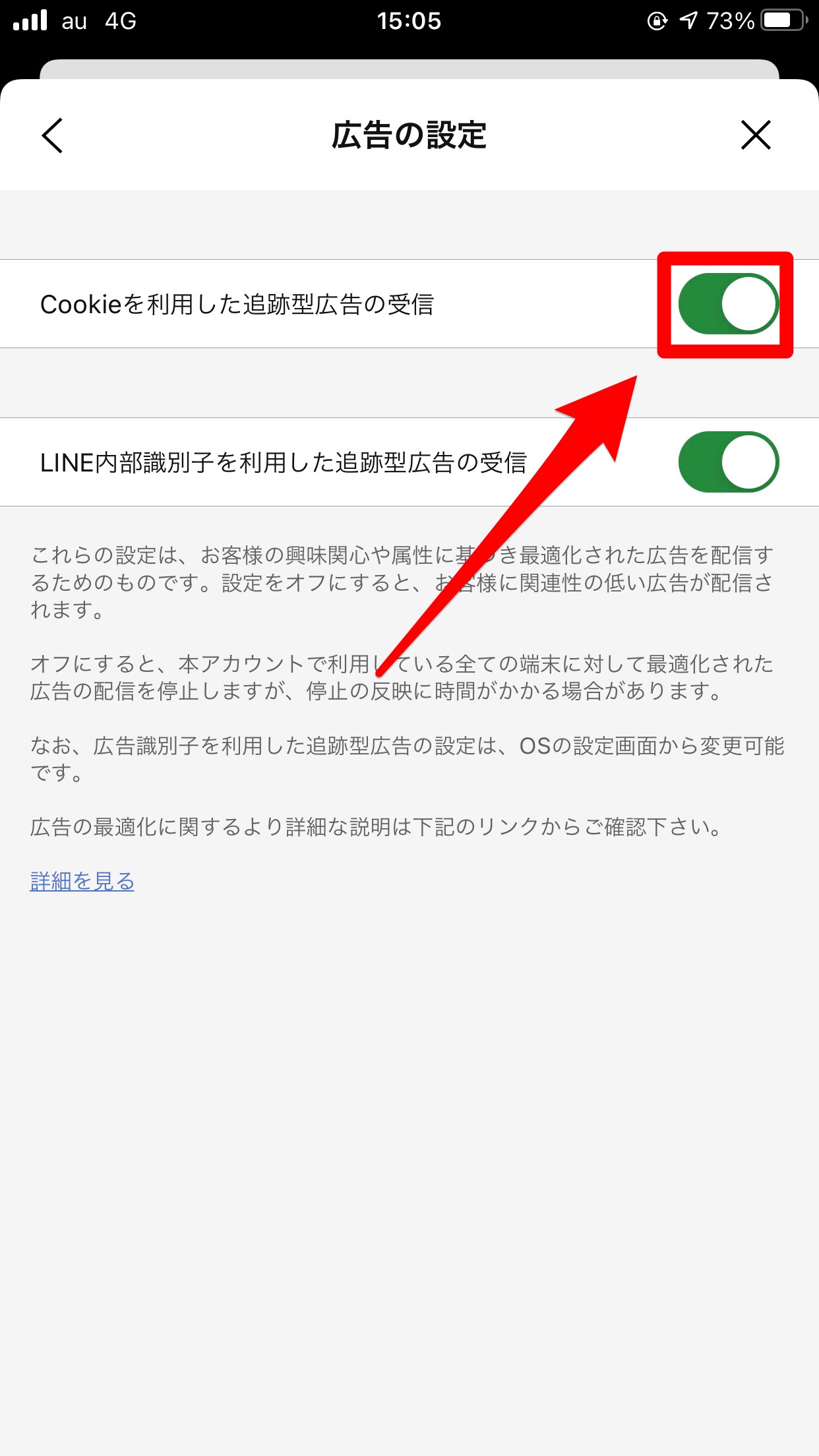
- LINEアプリでホーム画面を開きます。
- 右上の設定アイコンをタップします。
- 「プライバシー管理」→「広告の設定」の順にタップしていきます。
- 「Cookieを利用した追跡型広告の受信」をOFFにしたら設定完了です。
LINE内識別子を利用した追跡型広告の受信を拒否する方法
LINE内識別子とは、LINEのユーザーごとに保有している固有の識別子のことです。
LINEを登録するときに入力した情報(年齢、性別、住所など)をもとに、興味のある広告を自動的に表示しています。
LINE内識別子を無効にしたい場合は、以下の手順を参考にしてください。

- LINEアプリでホーム画面を開きます。
- 右上の設定アイコンをタップします。
- 「プライバシー管理」→「広告の設定」の順にタップしていきます。
- 「LINE内識別子を利用した追跡型広告の受信」をOFFにしたら設定完了です。